- Autor Jason Gerald [email protected].
- Public 2024-01-19 22:12.
- Zuletzt bearbeitet 2025-01-23 12:14.
In diesem wikiHow zeigen wir dir, wie du zwei oder mehr Zellen in Excel kombinierst. Diese Methode funktioniert sowohl auf Windows- als auch auf Mac-Versionen von Excel.
Schritt
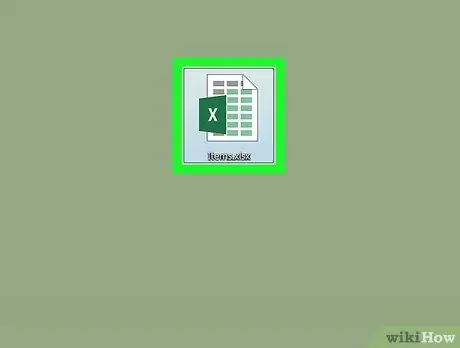
Schritt 1. Öffnen Sie das Excel-Dokument
Doppelklicken Sie auf das Excel-Dokument, um es in Excel zu öffnen.
Wenn Sie noch kein Excel-Dokument haben, öffnen Sie das Excel-Programm und klicken Sie auf Leere Arbeitsmappe.
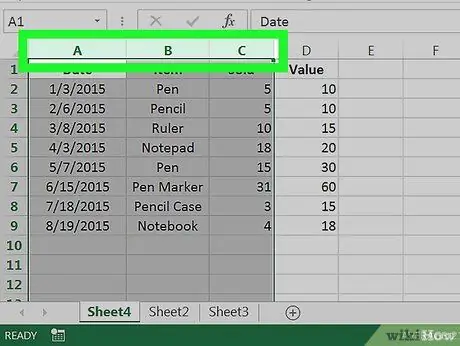
Schritt 2. Wählen Sie die Zellen aus, die Sie zusammenführen möchten
Klicken Sie auf eine Zelle und ziehen Sie dann die Maus über die anderen Zellen, die Sie zusammenführen möchten.
- Wenn Sie beispielsweise Zellen zusammenführen möchten A1 bis um C1, klicken und ziehen Sie die Maus aus der Zelle A1 bis um C1.
- Die Zellen, die Sie zusammenführen möchten, müssen aneinander haften; Sie können beispielsweise Zellen zusammenführen A1 und B1, aber nicht mit C1 ohne zu kombinieren B1 Auch.

Schritt 3. Klicken Sie auf die Registerkarte Start
Es befindet sich oben links im Excel-Fenster. Dieser Schritt öffnet die Symbolleiste Heim.
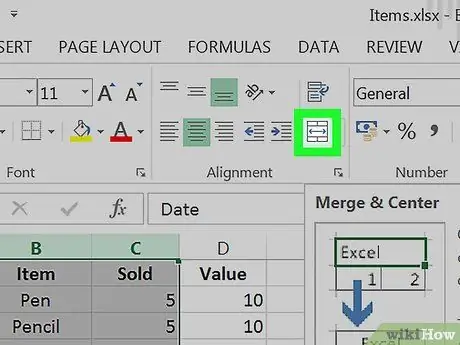
Schritt 4. Klicken Sie auf Zusammenführen und zentrieren
Dieses Feld befindet sich im Abschnitt "Ausrichtung" der Optionen in der Symbolleiste Heim. In diesem Schritt werden die ausgewählten Zellen automatisch zusammengeführt und deren Inhalt zentriert.






